1.打开VMware,选择创建新的虚拟机,微软windows系统选择典型,而linux系统选择自定义:
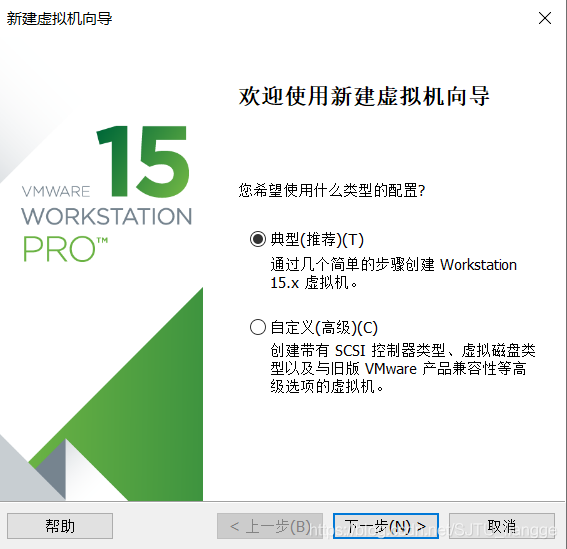
2.选择稍后安装操作系统:
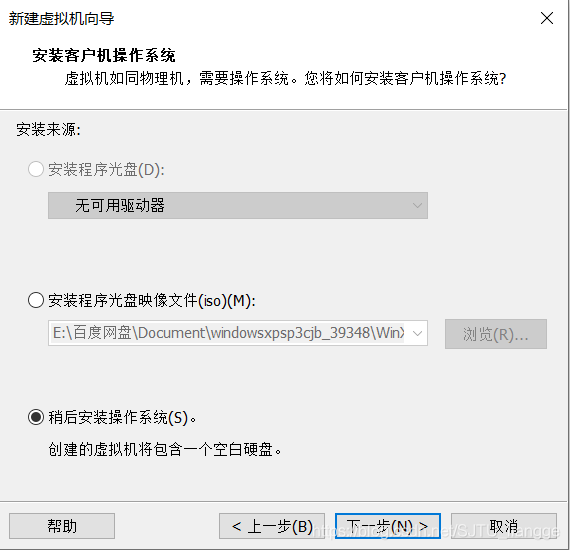
3.下一步选择相应合适的版本,选择存放位置:
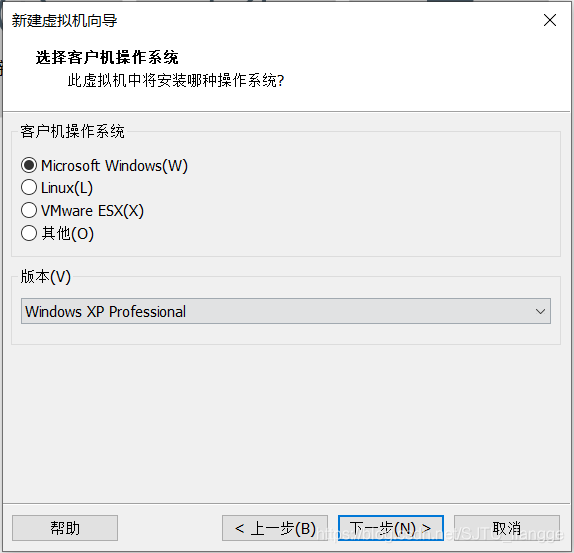
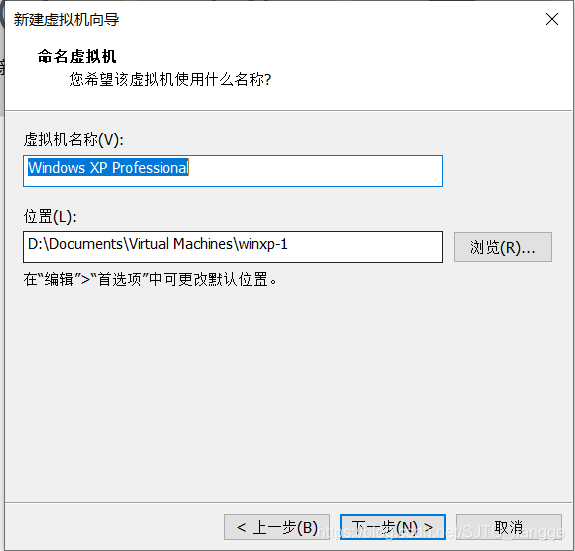
4.选择合适大小的硬盘给虚拟机,大小为理论大小最大值,实际上占本机的硬盘大小为虚拟机实际使用的硬盘大小,并且选择将虚拟硬盘存储为单个文件,利于管理和迁移:
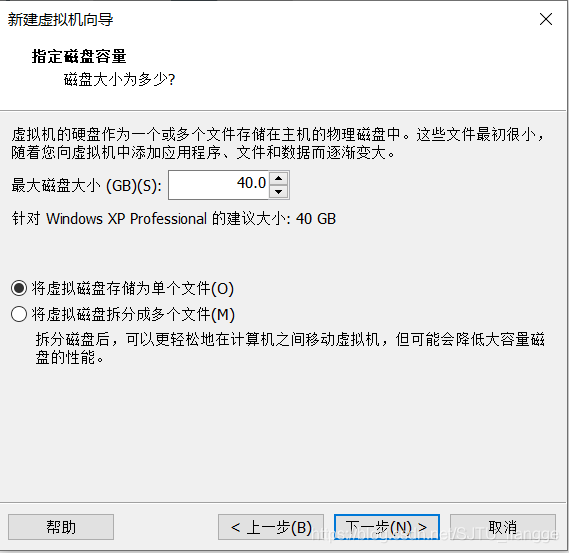
5.选择自定义硬件,点击完成:
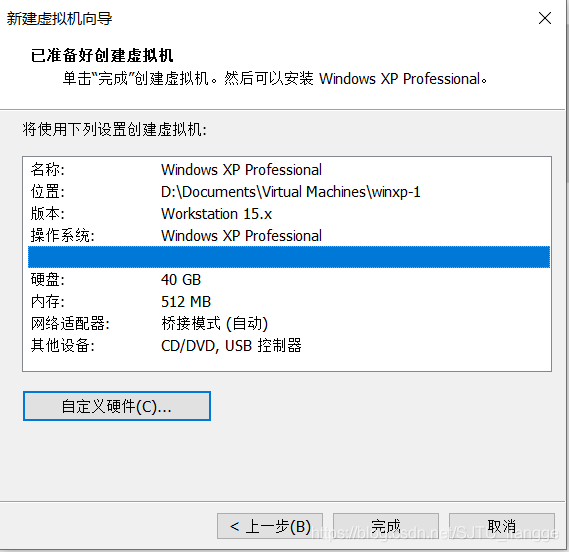
6.装操作系统,在虚拟机中选择编辑虚拟机,选择使用ISO映像文件,然后开启虚拟机:

7.等待出现选择后,按Enter安装Windows XP,之后按照提示,按下F8同意安装,选择按下C创建磁盘分区,再选中C盘ENTER安装系统:
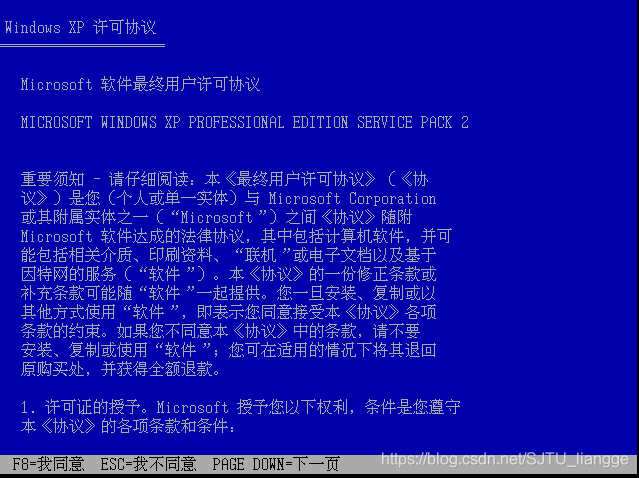

8.接下来选择格式化类型,选择较为新的NTFS类型,同样,区分低级格式化和快(及图中的1,3项),低级格式化较慢,所以建议选择第一项,之后耐心等待重启即可:
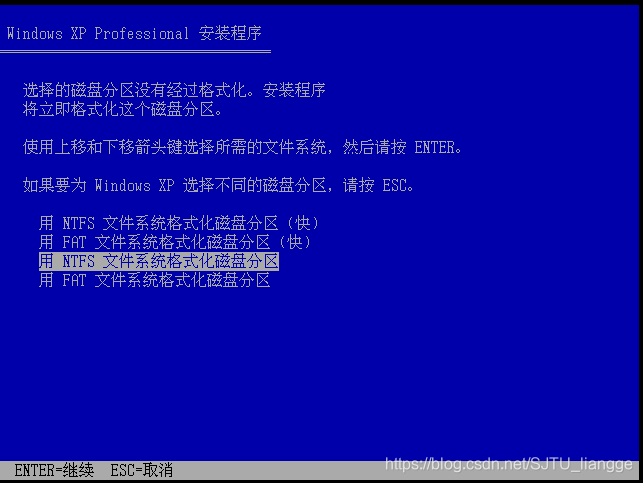

9.自定义区域和时间:

10.随便填写姓名和单位即可,接下来输入产品密钥:
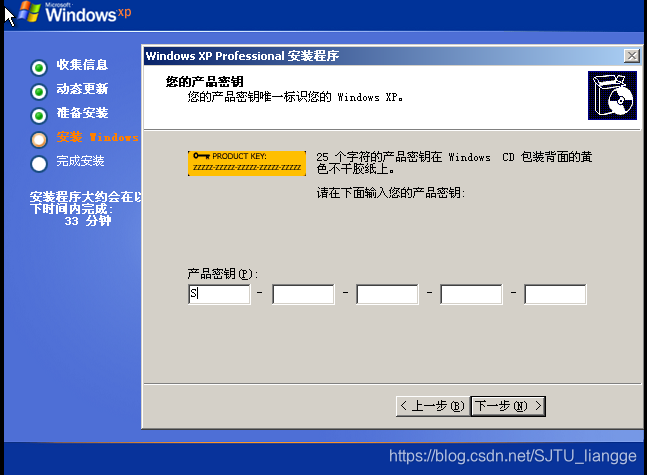
11.然后输入管理员密码:
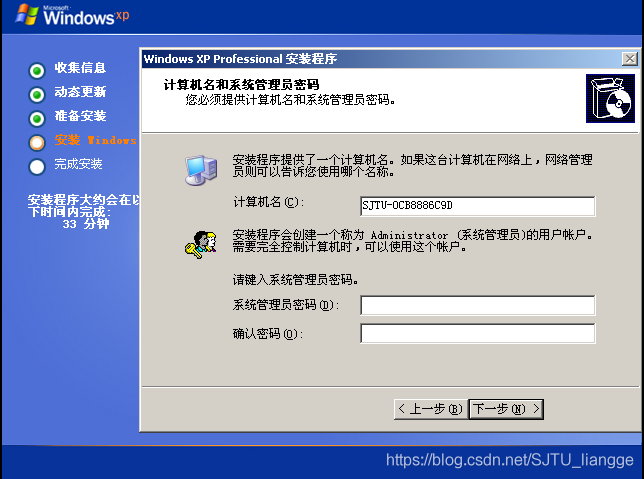
12.然后一直下一步即可。